Ich kann keine Apple ID erstellen. So erstellen Sie eine Apple ID ohne Kreditkarte, auf zwei Arten.
Apple ID (Apple ID) - die universelle ID, die für die Autorisierung in erforderlich ist softwareprodukte und auf Apples Web-Ressourcen (iCloud, App Store, iBooks, iTunes, Game Center usw.).
Mit dem Apple-System können Sie mehrere IDs pro Benutzer registrieren. Aber gleichzeitig schließt die Verknüpfung erstellte Konten aus. Wie die Praxis zeigt, verursacht außerdem die Verwendung von zwei oder mehr Kennungen auf Geräten und einem Computer eine Reihe charakteristischer Probleme.
Sie können eine Apple ID als erstellen mobilgerät (auf dem iPhone oder auf dem iPad) und auf dem PC. Berücksichtigen Sie diese Optionen für die Registrierung separat.
Computer
Um eine Apple ID zu erstellen, benötigen Sie die iTunes Anwendung. Wenn es nicht auf Ihrem Computer installiert ist, gehen Sie folgendermaßen vor:
Hinweis Installationsanleitung für Windows-Betriebssysteme.
1. Gehen Sie zur offiziellen Download-Seite - http://www.apple.com/de/itunes/download/.
2. Klicken Sie im linken Bereich auf die Schaltfläche Download.
3. Führen Sie das heruntergeladene Installationsprogramm als Administrator aus.
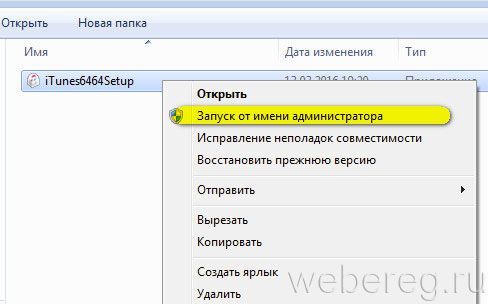
4. Aktivieren / deaktivieren Sie im Installer-Fenster die notwendigen Einstellungen (Hinzufügen einer Verknüpfung, Dateizuordnung, Updates).
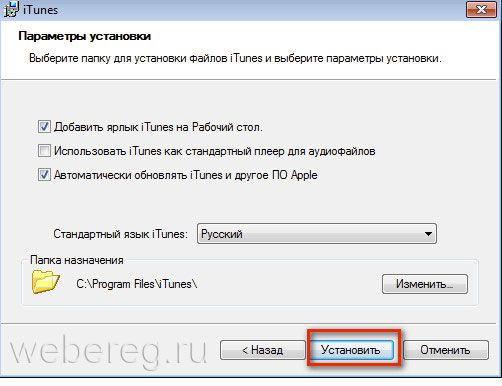
5. Klicken Sie auf "Installieren".
6. Klicken Sie im Anwendungsfenster auf den Abschnitt Store.
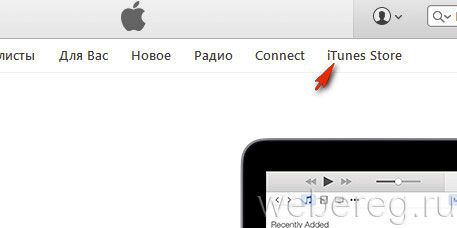
7. Geben Sie in der Suchleiste Skype oder den Namen einer anderen kostenlosen Anwendung ein.
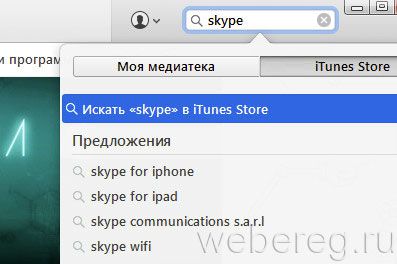
Achtung! Wenn Sie sich ohne Karte anmelden möchten, wählen Sie kostenloses Programm.
8. Klicken Sie unter dem Programmsymbol auf "Download".
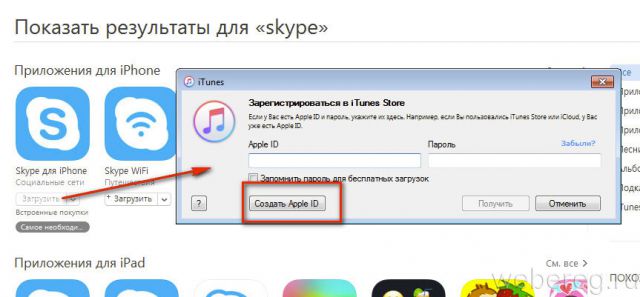
9. Klicken Sie in dem sich öffnenden Fenster auf "Create Apple ID".
10. Geben Sie im Formular "Informationen übermitteln" Ihre gültige E-Mail-Adresse ein. Erstellen und geben Sie ein Passwort mit einer Länge von mindestens 10-14 Zeichen ein; Es sollte aus englischen Kleinbuchstaben und Großbuchstaben, Zahlen bestehen.
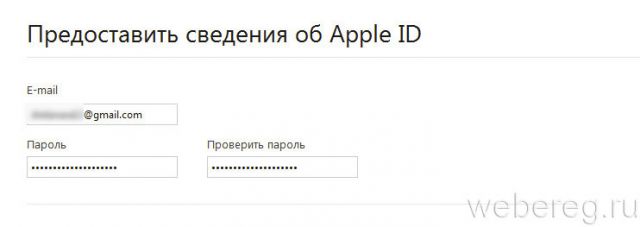
11. Wählen Sie drei Kontrollfragen aus (klicken Sie auf das Feld, um eine Liste mit Optionen zu öffnen) und finden Sie Antworten darauf.
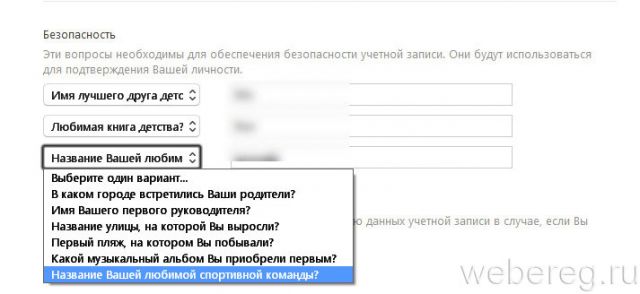
12. Geben Sie Ihr Geburtsdatum an (Felder Tag / Monat / Jahr).
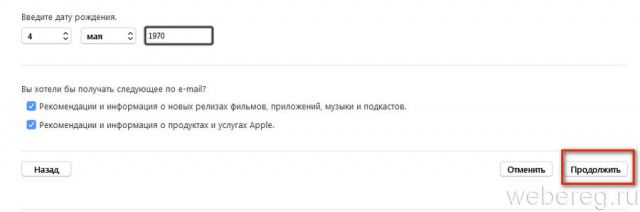
13. Schalten Sie ggf. den Newsletter ab briefkasten (Kontrollkästchen im Abschnitt "Möchten Sie ...?" erhalten).
14. Klicken Sie auf Weiter.
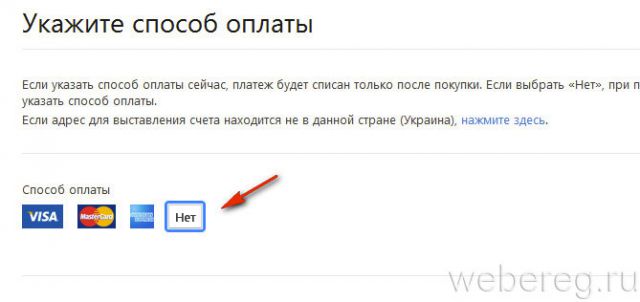
15. Wählen Sie im Abschnitt "Zahlungsmethode" ein Zahlungssystem (Visa, MasterCard ...) aus, das Sie in Ihrem Profil für Einkäufe verwenden möchten. Wenn Sie später die Zahlungsdetails der Karte angeben möchten, wählen Sie im Panel "Nein" (klicken Sie einmal mit der linken Maustaste auf die Beschriftung).
16. Geben Sie Ihren Vor- und Nachnamen (gemäß Ihren Passdaten), Wohnadresse (Straße, Hausnummer, Ort, Postleitzahl), Telefonnummer ein.
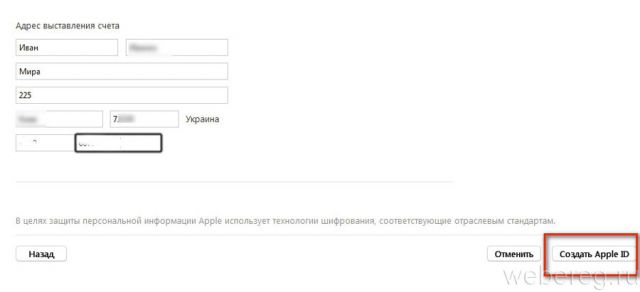
Achtung! Geben Sie die exakten (echten) Daten über sich selbst an, da das System sie verwendet, um ein Zahlungskonto auszustellen.
17. Überprüfen Sie das Antragsformular auf Richtigkeit. Wenn alles in Ordnung ist, klicken Sie auf Create Apple ID.
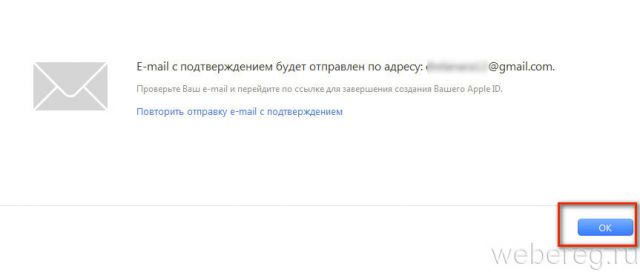
18. Klicken Sie im neuen Fenster unter dem Text der Nachricht auf "OK".
19. Gehen Sie zur angegebenen E-Mail. Klicken Sie in der Nachricht des Apple-Dienstes auf den Link zur Kontoaktivierung.
Jetzt stehen Ihnen alle Apple Benutzerressourcen zur Verfügung!
Mobile Geräte
1. Tippen Sie auf dem Desktop auf den App Store.
![]()
2. Wählen Sie im Online-Shop ein kostenloses Programm, wenn Sie bei der Registrierung nicht sofort die Details einer Bankkarte angeben möchten.
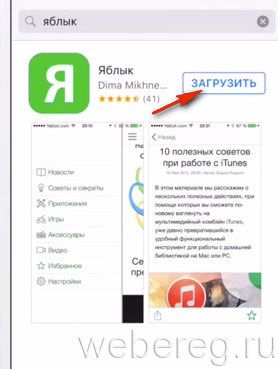
3. Klicken Sie im Panel der ausgewählten Anwendung auf "Herunterladen" und dann auf "Installieren".
4. Wählen Sie im angezeigten Menü "Apple ID erstellen".
![]()
5. Wählen Sie Ihr Aufenthaltsland in der Liste. Klicken Sie auf "Weiter".
6. Lesen Sie die Datenschutzrichtlinie und die Nutzungsbedingungen von Apple. Tippen Sie auf "Akzeptieren" (in diesem und im zusätzlichen Fenster).
7. Geben Sie eine gültige E-Mail-Adresse an. Machen Sie ein Passwort aus großen und kleinen lateinischen Buchstaben, Ziffern 10-14 Zeichen lang.
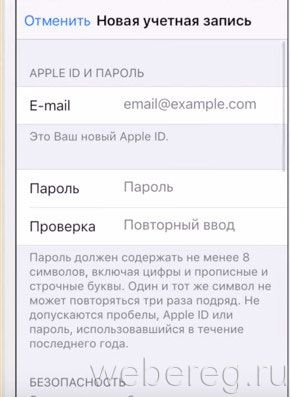
8. Wählen Sie drei Fragen und geben Sie die Antworten ein.
9. Backup-E-Mail ist optional (Sie können das Feld leer lassen).
10. Geben Sie das Geburtsdatum an. Klicken Sie auf "Fertigstellen" und "Weiter".
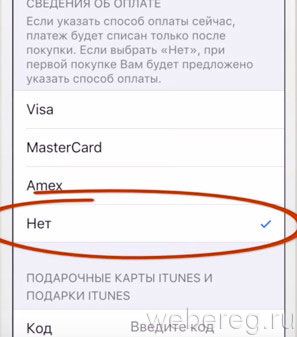
11. Wählen Sie eine Zahlungsmethode. Wenn Sie später Zahlungsinformationen in den Profileinstellungen eingeben möchten, klicken Sie in der Liste auf "Nein".
12. Füllen Sie den Fragebogen aus (Vor- und Nachname, Adresse, Telefonnummer). Klicken Sie erneut auf "Weiter".
13. Öffnen Sie den Brief von Apple auf dem angegebenen Postfach. Klicken Sie im Nachrichtentext auf den Link "Jetzt bestätigen".
Das ist alles! Apple ID ist aktiviert und kann verwendet werden.
Jeder iOS-Benutzer benötigt eine Apple ID, ohne die der Benutzer weder das Programm auf seinem Gadget installieren, noch im App Store kaufen oder über iMessage kommunizieren kann. Kurz gesagt, ohne einen einzigartigen Apple-Account wird dem Benutzer kein Service einer amerikanischen Firma zur Verfügung stehen. In diesem Artikel erfahren Sie, wie Sie die ID auf dem iPhone (iPhone) erstellen, lernen und ändern.
ID erstellen
Sie können eine Apple ID als mit machen mit iTunes auf dem Computer und direkt vom Gerät. Betrachten wir beide Methoden.
Erstelle eine ID über iTunes
- Wir laden iTunes von einer offiziellen Seite von Apple herunter und wir installieren, folgen den Anweisungen des Meisters der Installationen.
- Öffnen Sie iTunes, wählen Sie im Store-Menü (iTunes Store) den Punkt "Create a account" (Create Apple ID).
- Wir klicken zweimal auf "Weiter", der erste Klick bestätigt den Wunsch, eine ID zu erstellen, der zweite akzeptiert die Benutzervereinbarung.
- Im erscheinenden Fenster geben Sie die notwendigen Daten ein - E-Mail, Passwort (Passwort), Geheimfrage und Antwort (Sicherheitsinfo), zusätzliche E-Mail (optionale Rettungs-E-Mail), Geburtsdatum (Geburtsdatum eingeben). Im Feld "Möchten Sie Folgendes per E-Mail erhalten?" Aktivieren Sie das Kontrollkästchen, wenn Sie Unternehmensnachrichten erhalten möchten.
- Bestätigen Sie die Einstellungen mit "Weiter".
- Im nächsten Fenster müssen Sie Ihre Zahlungsinformationen eingeben. Diese Daten werden für Einkäufe im App Store und anderen Apple-Diensten verwendet.
- Wir prüfen die eingegebenen Daten, klicken auf den Button "Create Apple ID" (Create Apple ID). Jeder Es ist fertig!
Erstelle eine ID über das iPhone
- Gehe zu "Einstellungen", dann "iTunes Store, App Store", wähle "Erstellen neuer Apfel ID ".
- In den nachfolgenden Fenstern geben wir das Land der Registrierung an und bestätigen die Benutzervereinbarung, klicken Sie auf "Weiter" (Weiter) bzw. "Akzeptieren" (Zustimmen).
- In den folgenden Fenstern geben wir die Daten wie in den Punkten 4 und 6 der vorherigen Anweisung ein.
Tipp! Wenn Sie eine ID hinzufügen möchten, ohne die Zahlungsdaten der Karte anzugeben, wählen Sie im Feld "Zahlungsart" die Option "Keine" aus. - Überprüfen Sie die Daten, klicken Sie auf "Weiter". Jeder ID erstellt
Wie finde ich eine ID?
Um dieses Problem zu lösen, ist es sehr einfach: Sie müssen nur zu den "Einstellungen" des Gadgets gehen und "iTunes Store, App Store" auswählen. In dem Fenster, das im oberen Feld erscheint, wird Apple ID registriert.
Wie ändere ich ID?
Gehe durch den Pfad "Einstellungen / iTunes Store, App Store", wähle das Feld "Apple ID", wähle im Drop-Down-Menü "Exit". Das Fenster "iTunes Store, App Store" wird aktualisiert. Darin werden Sie aufgefordert, sich mit einer anderen ID anzumelden oder eine neue ID zu erstellen (siehe erste Anleitung).
Im Allgemeinen sind die Erstellung von Apple ID und weitere Manipulationen damit keine allzu schwierigen Aufgaben, die jeder Nutzer bewältigen kann. Lesen Sie mehr über das Arbeiten mit Artikeln in unserer Sektion.
Gute Zeit! Wie ich wiederholt bemerkt habe, die Buchhaltung apple-Aufzeichnung ID muss jedes Benutzergerät von einer Firma aus Cupertino haben. Manchmal jedoch während der Registrierung verschiedene Fehlerdie verhindern, dass dieser Bezeichner erstellt wird. Was zu tun ist? Nichts zu registrieren und "wie es ist" zu verwenden, wodurch man sich des Vergnügens beraubt, das Gerät zu "der ganzen Spule" zu benutzen? Die richtige Antwort ist nein. Wir müssen uns mit Problemen beschäftigen, und der heutige Artikel ist nur dem Grund gewidmet, warum Apple ID nicht erstellt werden kann und was in diesem Fall zu tun ist, lass uns gehen!
Die häufigsten Fehler beim Erstellen einer Apple ID
In der Tat gibt es nicht so viele von ihnen, weil der Prozess der Registrierung eines Identifikators ziemlich einfach ist, aber diese sind am häufigsten:
Wie Sie sehen können, sind fast alle Fehler mit der üblichen Sorglosigkeit verbunden. Obwohl es noch einen gibt und es sich lohnt, genauer darüber zu sprechen.
Auf diesem iPhone wurde das iPhone-Limit aktiviert.
Eine wunderbare Nachricht, die bereits in der Phase der Kontoaktivierung auftreten kann. Das heißt, die Schöpfung ist erfolgreich, aber am Eingang versagt sie immer noch. Meistens kann eine solche Inschrift für den Fall gesehen werden, dass jemand das Gerät vor Ihnen benutzt hat ().

Warum passiert das überhaupt? Da die Firma "Apple" die Anzahl der Konten, die von einem einzelnen iOS-Gerät aus aktiviert werden können, begrenzt hat. Warum sie es tat, ist nicht klar, aber die Tatsache bleibt, dass mehr als drei nicht können. Aber es gibt eine Lösung und das muss getan werden:
- Wenn Sie einen Computer mit verwenden betriebssystem Mac, können Sie es in den iCloud-Einstellungen auf dem PC selbst beheben. Geben Sie die Kontodaten ein - es wurde erfolgreich aktiviert, jetzt können Sie es auf Ihrem iPhone oder iPad verwenden.
- Suchen Sie nach einem anderen iOS-Gerät. Wenn Sie es gefunden haben, verlassen Sie es von Ihrem Konto (Einstellungen - iTunes Store, App Store - Beenden). Geben Sie Ihre Daten ein, Apple ID ist aktiviert und kann bereits auf dem Gadget verwendet werden, wo zuvor "die maximale Anzahl an kostenlosen Accounts erreicht wurde".
Vielleicht sind dies die Hauptpunkte, die die Erstellung der Apple ID verhindern können. Und in der Regel, wenn sie berücksichtigt werden, dann wird alles "ohne Schwierigkeiten und Probleme" passieren und sich ohne Fehler registrieren. Wenn Sie aber auch nach dem Lesen immer noch nicht in der Lage sind, schreiben Sie in die Kommentare, wir werden es verstehen!
Hallo alle zusammen! Wir haben die Kennung bereits im System der Apple Company () gefunden. Am Ende des Artikels kamen wir zu dem Schluss, dass wir eine Apple ID registrieren müssen, um ein eigenes Konto zu erstellen. Und wenn nötig, werden wir es tun! Wenn Sie diese Anweisung genau befolgen, dauert es außerdem nicht viel Zeit und die Anstrengungen werden im Allgemeinen minimal sein.
Der Artikel wird übrigens die Registrierung einer Apple ID ohne Karte (Kreditkarte) in Betracht ziehen. Warum genau ohne sie? Dafür gibt es mehrere Gründe:
- Das einfachste - nicht jeder hat es.
- Viele Leute haben Angst, ihre Kartendetails einzugeben (obwohl es völlig sicher ist).
- Einige gerade genug freie Anwendungen im App Store.
Wenn alle diese drei Punkte für Sie nicht relevant sind, dann müssen Sie zu einem bestimmten Zeitpunkt (bei dem? Alle Details - unten) die Daten des "Plastiks" eingeben.
Im Allgemeinen können Sie eine Apple ID jederzeit absolut registrieren, sowohl beim ersten Einschalten des Geräts als auch danach. Das Schema ist fast überall gleich. Hier betrachten wir die zweite Option, nämlich die Erstellung eines Accounts für ein iPhone oder iPad, der seit einiger Zeit genutzt wird.
Das heißt, wir müssen:
- Aktiviertes iPhone, iPod, iPad - hier ist die Anleitung universell, unabhängig vom Gadget.
- Verbindung über Wi-Fi oder eine eingelegte SIM-Karte (ohne das Internet passiert nichts).
Alles ist fertig? Erste Schritte!
Wir nehmen Ihr Gerät, entsperren es und finden das App Store-Symbol im Menü, klicken Sie auf.
Wählen Sie ein kostenloses Spiel oder eine kostenlose Anwendung - installieren. Achtung! Benötigt eine kostenlose Anwendung.
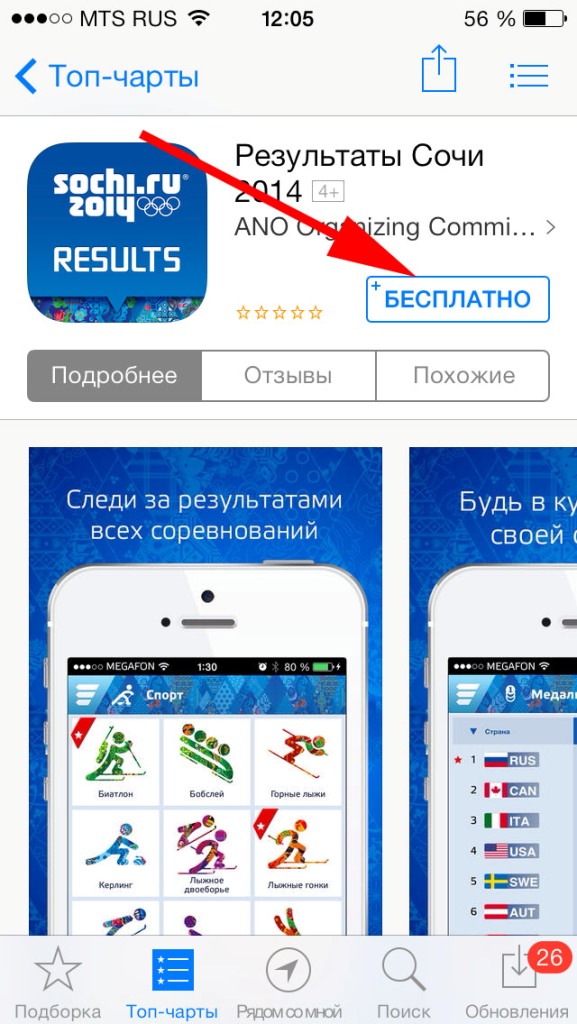
Dann brauchen wir einen Menüpunkt, um eine Apple ID zu erstellen.

Ein neues Kontoerstellungsfenster wird angezeigt. Wir sehen die Wahl eines Landes oder einer Region, Russland verlassend.
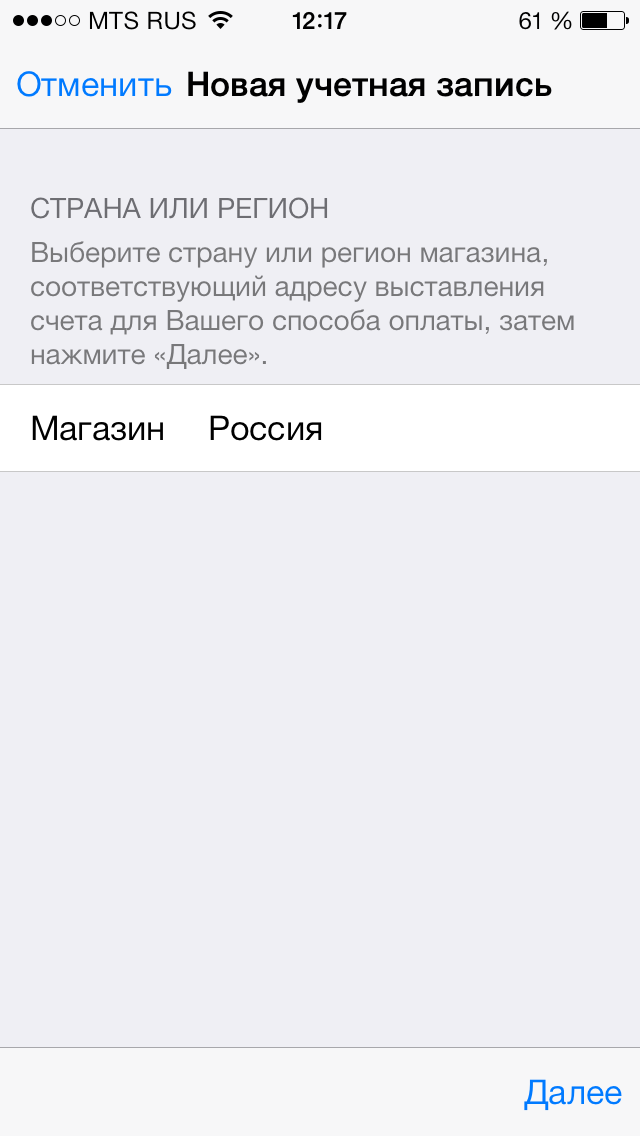
"Allgemeine Geschäftsbedingungen ..." - akzeptiere einfach. Es ist schwer für mich, mir eine Person vorzustellen, die das lesen wird - immerhin 60 Seiten :) Obwohl ich vielleicht nicht genug reiche Phantasie habe :)
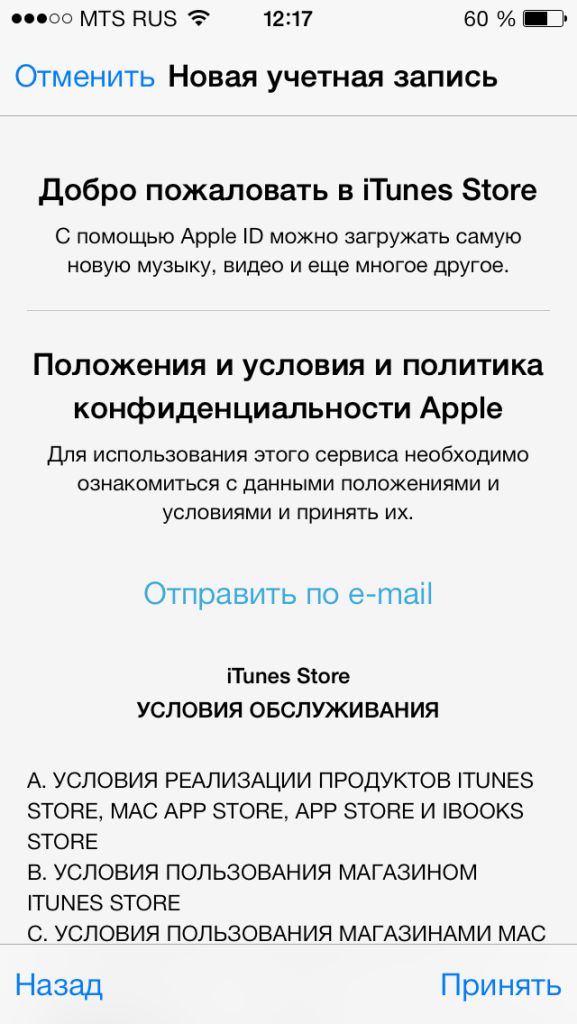

Das Dateneingabefenster öffnet sich.
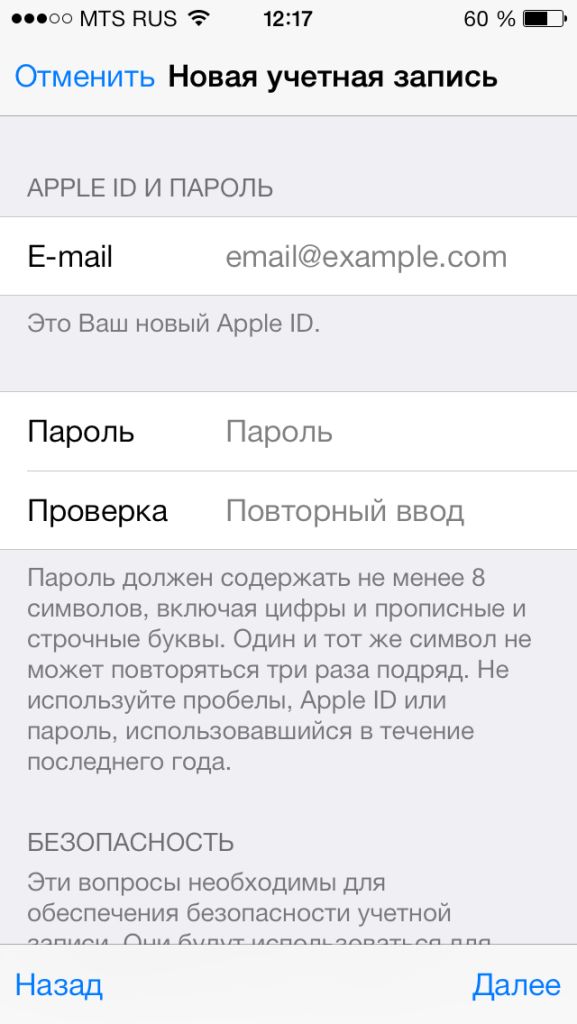
Einige wichtige Klarstellungen:
- Achten Sie darauf, das echte einzugeben e-Mail.
- Ein Passwort muss mindestens 8 Zeichen lang sein: Zahlen, Buchstaben des englischen Alphabets und mindestens ein Großbuchstabe. Notieren Sie sich das Passwort oder merken Sie es sich!
- Alter - Sie müssen angeben, dass Sie mindestens 18 Jahre alt sind. Wenn Sie noch nicht Volljährigkeit erreicht haben - dreist lügen.
Sehr wichtig! Die angegebene E-Mail und das Passwort sind Ihre Apple ID!Speichern Sie, schreiben Sie auf ein Stück Papier, an irgendjemanden und zeigen Sie sie nie.
Beachten Sie, dass diese Daten Ihr Konto und der einzige Beweis dafür sind, dass das Gerät Ihnen gehört. Um den Ernst der Situation zu verstehen, empfehle ich Ihnen, zu lesen (besonders auf den letzten Absatz achten). Alles fertig? Mach weiter ...
Zahlungsdetails - Wählen Sie nicht (wenn keine Kreditkarte verwendet werden soll). Oder (wenn Sie den App Store zur vollen "Spule" verwenden möchten) geben Sie nach Eingabe aller notwendigen Informationen das Zahlungssystem an. Der Artikel "iTunes Geschenkkarten ..." ist optional. Fülle den Rest der Daten aus.
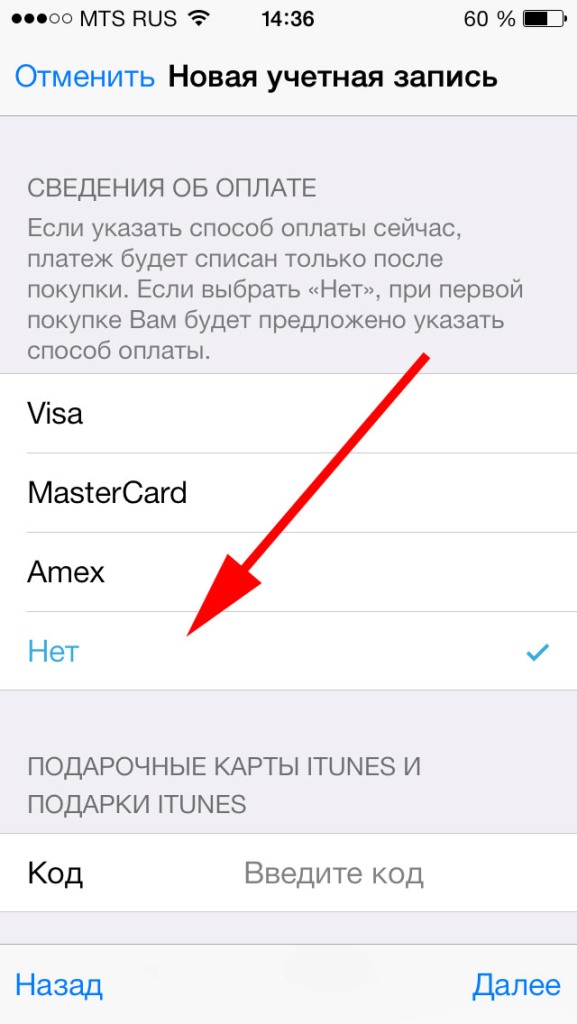
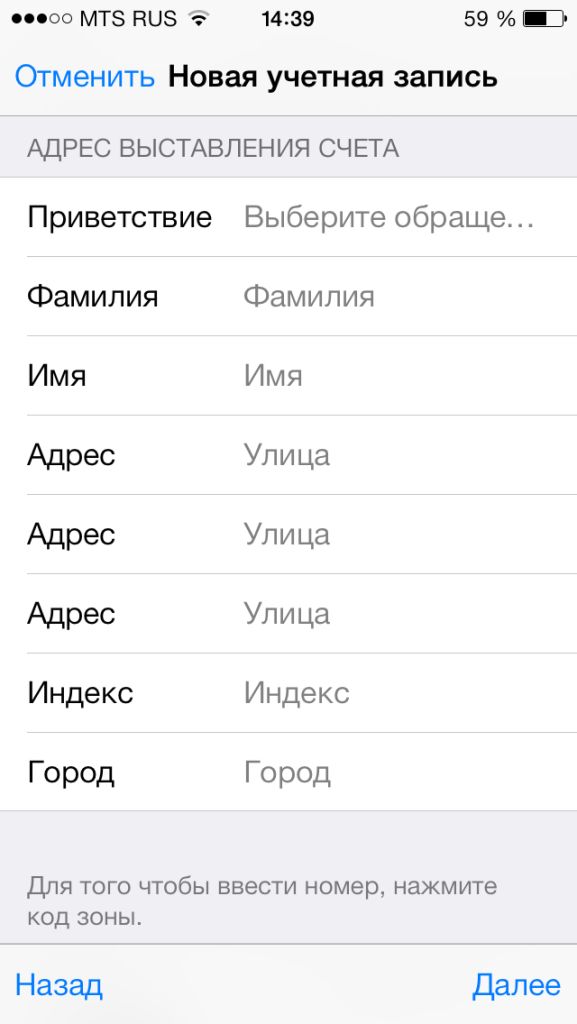
Ein Brief wurde an das oben angegebene Postfach gesendet - wir öffnen es und natürlich folgen wir dem Link, um den Vorgang abzuschließen.
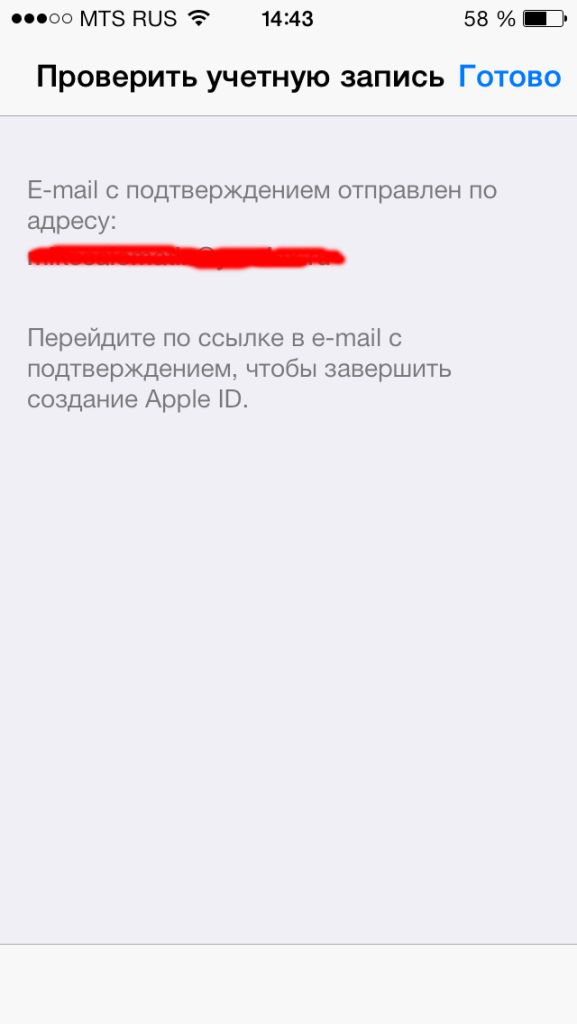
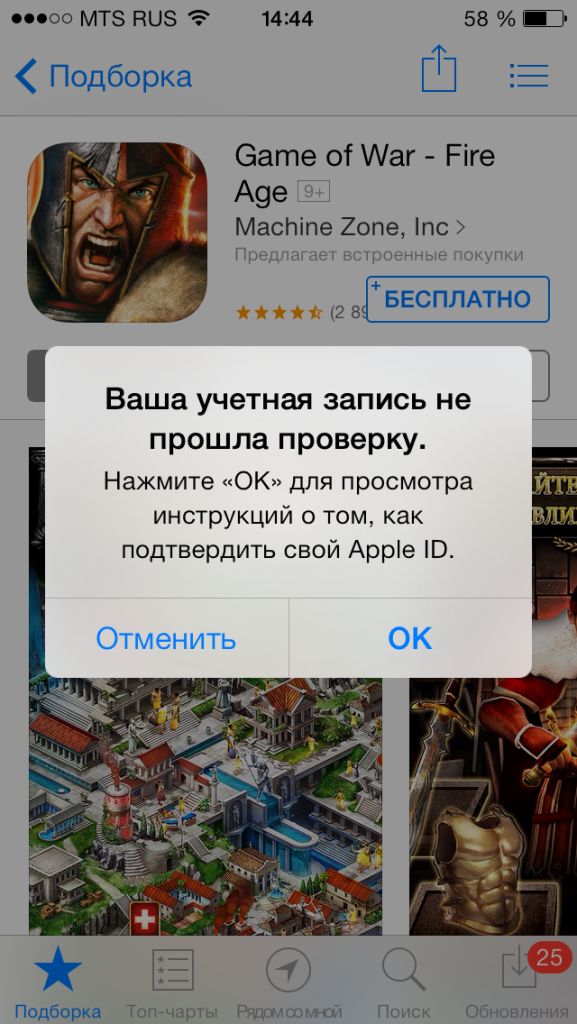
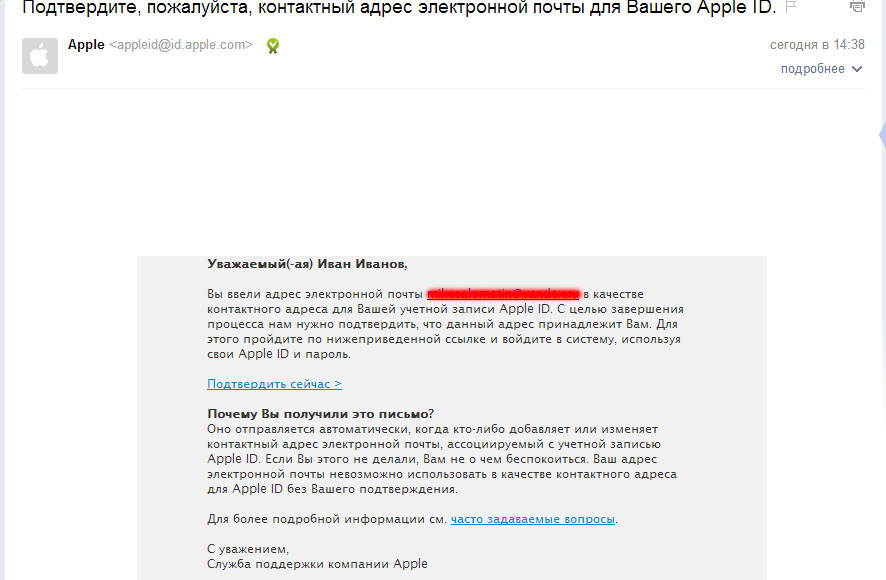

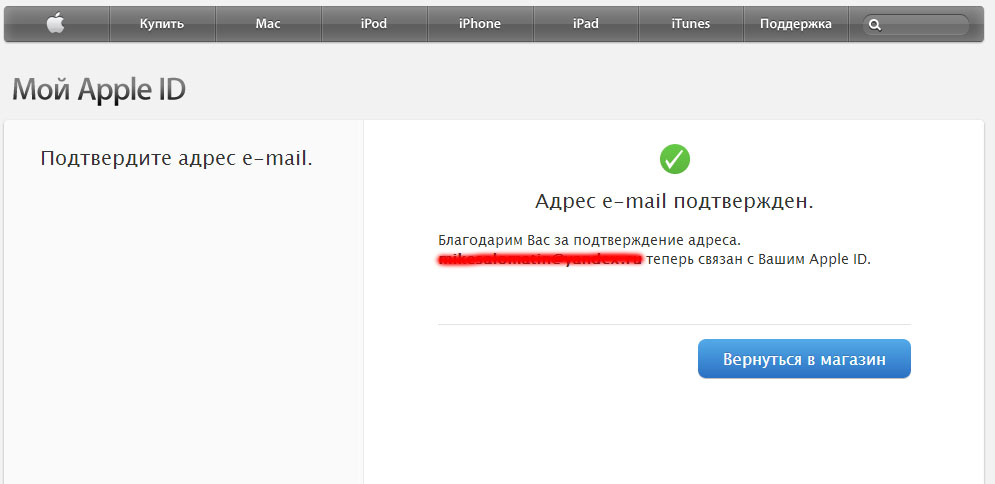
Herzlichen Glückwunsch, Apple ID Registrierung (und komplett kostenlos) ist abgeschlossen! Und jetzt können Sie den App Store nutzen und frei verteilte (gut oder zahlend bezahlte) Anwendungen und Spiele installieren. Meiner Meinung nach erwies sich der Unterricht als sehr detailliert, aber wenn Sie von verschiedenen Fragen gequält und gequält werden - ich warte auf sie in den Kommentaren. Ich werde helfen, wie sie sagen - als ich kann :)
Aktualisiert! Es gab einen Artikel, der alle Fehler zusammenfasst, die die Erstellung der Apple ID stören könnten. Also, wenn etwas schief läuft ,.
Wie erstelle ich ID?
Wenn Sie ein vollwertiger iPhone Benutzer (iPhone) sein wollen, erhalten Sie zuerst eine Apple ID (Apple ID), denn ohne sie wird es nicht möglich sein, viele Funktionen verschiedener i-Dienste zu verwalten.
Sie können eine ID auf zwei Arten erstellen - mit iTunes oder über das iPhone selbst. Betrachten wir beide Methoden.
Erstelle eine ID über iTunes
- Laden Sie iTunes von der offiziellen Apple-Website herunter und installieren Sie das Programm auf Ihrem Computer.
- Führen Sie iTunes aus und klicken Sie auf "Anmelden". Wählen Sie im angezeigten Fenster "Create a new Apple ID". Zur Frage der Bestätigung der Erstellung der ID klicken Sie auf "Weiter".
- Wir akzeptieren die Benutzervereinbarung nach dem Lesen.
- Sie sehen das Parameterfenster, in dem Sie die primäre und sekundäre E-Mail-Adresse angeben, ein Kennwort festlegen und geheime Informationen angeben müssen. Außerdem müssen Sie das Geburtsdatum angeben.
- Im nächsten Fenster müssen Sie Ihre Zahlungsinformationen eingeben. Keine Sorge, diese Daten werden verwendet, wenn Sie beispielsweise eine Anwendung kaufen möchten.
- Wir sind fast fertig - überprüfen Sie die Richtigkeit der eingegebenen Daten, klicken Sie auf "Create Apple ID".
- Es ist fertig! Es bleibt nur die ID zu bestätigen. Öffnen Sie dazu den Brief von Apple und folgen Sie dem darin angegebenen Link. Fertig!
Erstelle eine ID mit dem iPhone
- Wir nehmen Ihr Lieblings-iOS-Gerät, gehen Sie zum Menü "Einstellungen", wählen Sie "iTunes Store, App Store", klicken Sie auf die Schaltfläche "Create Apple ID".
- Geben Sie das Land der Registrierung an, akzeptieren Sie die Benutzervereinbarung.
- Geben Sie im neuen Fenster die erforderlichen Parameter ein (analog zu Absatz 4 der vorherigen Anweisung), klicken Sie auf "Weiter" und geben Sie im nächsten Fenster die Zahlungsinformationen ein.
- Klicken Sie erneut auf "Weiter" und überprüfen Sie Ihre E-Mail. Einen Brief von Apple gefunden? Herzlichen Glückwunsch! Gehe zum angegebenen Link. Jeder Konto erstellt und verifiziert
Es ist nicht schwierig, eine ID zu erstellen. Sie erhalten also eine ID und werden ein vollwertiger Apple-Nutzer.



















